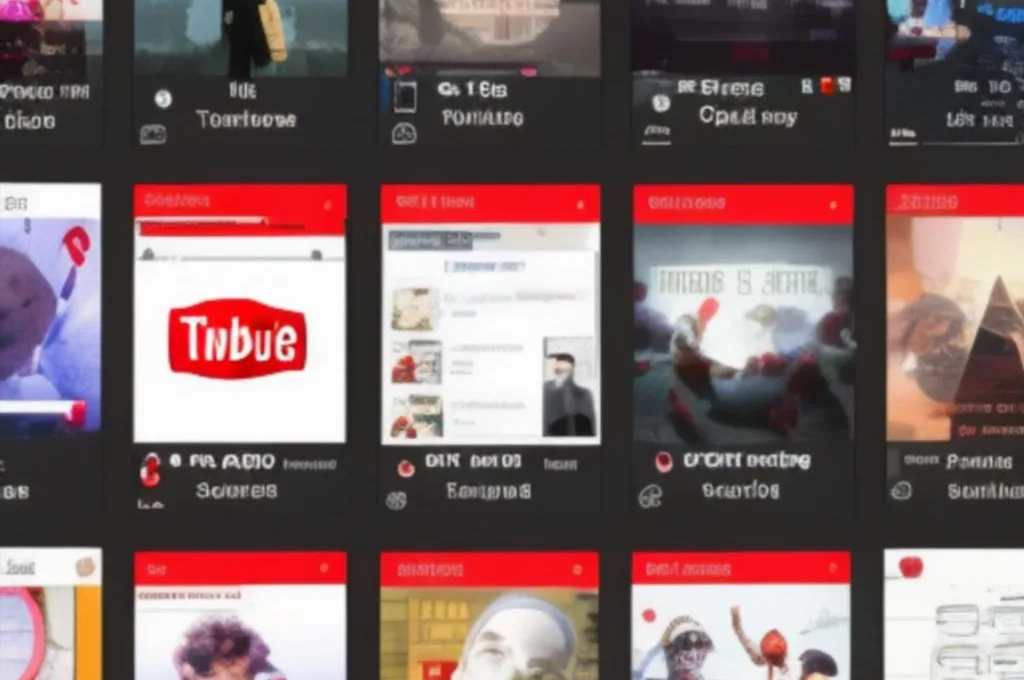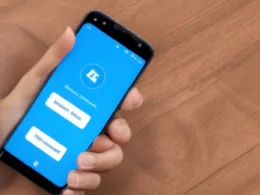YouTube to jedna z największych platform wideo na świecie, a także jedna z najczęściej odwiedzanych stron w Internecie. Właśnie dlatego, kiedy coś idzie nie tak, a YouTube przestaje działać, jest to dla wielu ludzi poważnym problemem. W tym artykule pokażemy, jak naprawić YouTube, gdy coś się nie zgadza.
Sprawdź połączenie internetowe
Jednym z pierwszych kroków, które powinniśmy podjąć, gdy YouTube nie działa, jest sprawdzenie naszego połączenia internetowego. Często problemy z YouTube wynikają z braku połączenia lub z wolnego łącza internetowego. Aby sprawdzić połączenie, upewnij się, że twoje urządzenie jest podłączone do sieci Wi-Fi lub kabla Ethernet, a następnie spróbuj otworzyć inną stronę internetową, aby upewnić się, że połączenie działa.
Wyczyść pamięć podręczną przeglądarki
Innym sposobem na naprawienie YouTube jest wyczyszczenie pamięci podręcznej przeglądarki. Pamięć podręczna zawiera dane, takie jak pliki cookie i historię przeglądanych stron, które przeglądarka zapisuje na twoim komputerze, aby szybciej ładować strony internetowe. Czasami te dane mogą spowodować problemy z działaniem YouTube. Aby wyczyścić pamięć podręczną, wejdź w ustawienia przeglądarki, znajdź zakładkę „Prywatność” lub „Historia” i wybierz opcję „Wyczyść dane przeglądania” lub podobną.
Aktualizuj przeglądarkę
Jeśli wyczyszczenie pamięci podręcznej nie pomogło, możesz spróbować zaktualizować swoją przeglądarkę. Często przeglądarki wydają aktualizacje, które naprawiają problemy z działaniem różnych stron internetowych, w tym z YouTube. Aby zaktualizować przeglądarkę, wejdź w ustawienia przeglądarki, znajdź zakładkę „Oprogramowanie” lub „Aktualizacje” i wybierz opcję „Sprawdź aktualizacje”.
Spróbuj użyć innej przeglądarki
Jeśli YouTube nadal nie działa, możesz spróbować otworzyć stronę w innej przeglądarce. Czasami problemy z YouTube wynikają z konfliktów między stroną a przeglądarką, a otwarcie strony w innej przeglądarce może pomóc. Jeśli nie masz zainstalowanej innej przeglądarki, możesz pobrać ją z internetu.
Sprawdź, czy YouTube jest zaktualizowane
Jeśli żadna z powyższych metod nie pomogła, możesz spróbować sprawdzić, czy YouTube jest zaktualizowane. Czasami problemy z YouTube wynikają z faktu, że nasza wersja aplikacji nie jest aktualna. Aby zaktualizować aplikację YouTube, przejdź do sklepu z aplikacjami na swoim urządzeniu i wyszukaj YouTube. Jeśli jest dostępna aktualizacja, pobierz ją i zainstaluj na swoim urządzeniu. Pamiętaj, że niektóre starsze urządzenia mogą nie być już obsługiwane przez najnowszą wersję aplikacji.
Sprawdź ustawienia routera
Jeśli nadal masz problemy z YouTube, warto sprawdzić ustawienia swojego routera. Niektóre routery mogą blokować dostęp do niektórych stron internetowych, w tym do YouTube. Sprawdź ustawienia routera, aby upewnić się, że YouTube nie jest zablokowane, a także, czy masz dostęp do sieci bezprzewodowej lub kablowej.
Zrestartuj urządzenie
Jeśli wszystkie powyższe metody zawiodły, możesz spróbować zrestartować swoje urządzenie. Często problemy z YouTube wynikają z przeciążenia systemu lub błędów w oprogramowaniu. Restart urządzenia może pomóc w rozwiązaniu tych problemów. Aby zrestartować urządzenie, wyłącz je na kilka minut, a następnie włącz ponownie.
FAQs
Jak naprawić YouTube, gdy jest niedostępne?
Jeśli YouTube jest niedostępne, najpierw sprawdź swoje połączenie internetowe i spróbuj wyczyścić pamięć podręczną przeglądarki lub zaktualizować przeglądarkę. Jeśli to nie pomoże, spróbuj użyć innej przeglądarki lub sprawdzić ustawienia routera.
Dlaczego YouTube działa wolno?
Jeśli YouTube działa wolno, problemem może być twoje łącze internetowe lub przeciążenie systemu. Upewnij się, że masz wystarczającą prędkość internetu i zamknij inne programy lub karty przeglądarki, które mogą obciążać system.
Jak rozwiązać problem z buforowaniem na YouTube?
Jeśli masz problemy z buforowaniem na YouTube, spróbuj zmienić jakość wideo na niższą lub spróbuj zmienić przeglądarkę. Możesz również spróbować wyczyścić pamięć podręczną przeglądarki lub zrestartować urządzenie.
Podobne tematy